Hur man tar bort en bild i ett PowerPoint-dokument
Författare:
Randy Alexander
Skapelsedatum:
26 April 2021
Uppdatera Datum:
1 Juli 2024

Innehåll
är en wiki, vilket innebär att många artiklar är skriven av flera författare. För att skapa denna artikel deltog frivilliga författare i redigering och förbättring.Du har förberett en bra presentation med PowerPoint, men du har lagt för många bilder. Så ta bort några bilder från några klickar som inte är viktiga.
stadier
-
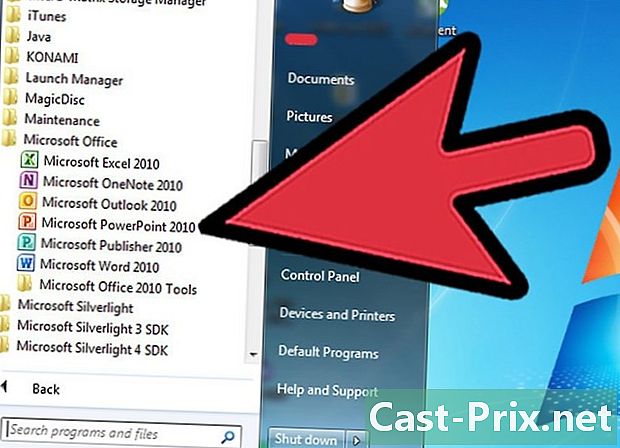
Öppna programvaran. Dubbelklicka på PowerPoint-ikonen så öppnas den. -

Gå och hämta ditt dokument. Visa ditt PowerPoint-dokument. -
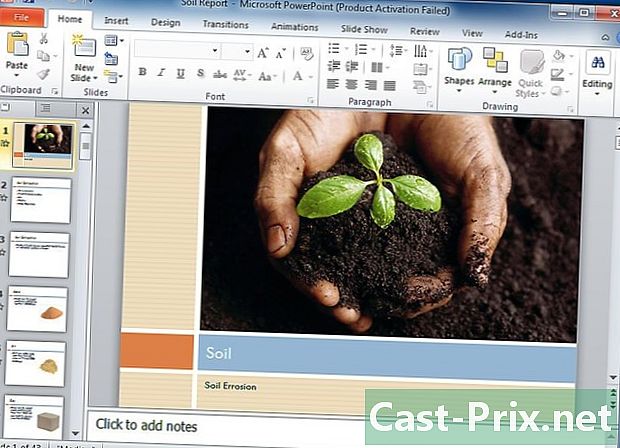
Välj bilden. Bläddra i din fil till den bild som du vill ta bort. -

Kontrollera visningslägen. Se till att flikarna i den vänstra delen planen och diabilder är närvarande. -

Visa i läge diabilder. Om det inte visas i läget diabilder, klicka på fliken diabilder högst upp till vänster. -
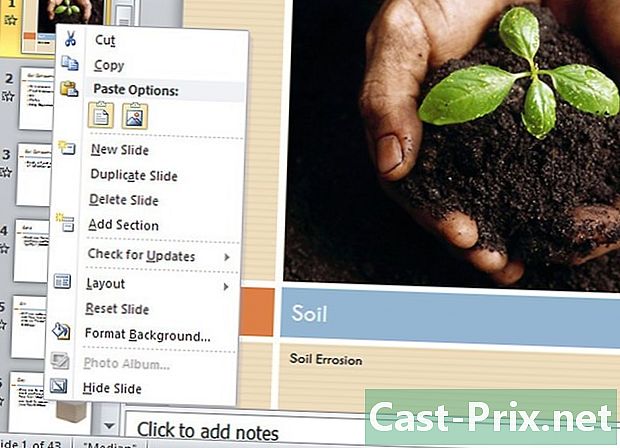
Högerklicka. Placera pekaren på bilden som du vill ta bort och högerklicka på. -

Ta bort bilden. Tryck på i menyn för bensin Radera bilden och därmed ta bort bilden permanent från din presentation.
- En mus ansluten till din dator
- Microsoft PowerPoint-programvara
- Ett PowerPoint-dokument där du måste ta bort en bild

